Artikel kali ini membahas tentang tutorial dalam instalasi Appzard Builder App di dalam Windows. Appzard Builder App ini merupakan salah satu turunan dari MIT App Inventor 2 dalam membuat aplikasi Android tanpa coding. Hal ini bisa menjadi alternatif bagi kamu yang memiliki kendala dengan akun Kodular Premium. Ibaratnya, tools ini “Kodular” versi Offline sehingga kamu bisa membuat aplikasi Android tanpa coding dengan block programming seperti Kodular tetapi tidak membutuhkan koneksi internet.
Ternyata, spesifikasi hardware dan software yang dibutuhkan dalam instalasi Appzard Builder App dalam membangun aplikasi Android sendiri secara offline (tanpa koneksi internet) itu lumayan tinggi. Jadi, bagi spesifikasi laptop atau PC kentang, mungkin kurang worth it dalam menggunakan Appzard ini.
Daftar Isi
PERSYARATAN HARDWARE & SOFTWARE
Adapun persyaratan yang harus dipenuhi dari segi hardware dan software (digabung) sebelum instalasi Appzard Builder App ke dalam laptop atau PC dengan sebagai berikut:
- OS 64-bit Architecture (X86-64 atau X64), support Windows atau Linux.
- 20 GB HDD / SSD Storage.
- 4 GB RAM (recommended 8 GB).
- Intel Core-i3 keatas. Begitupun dengan AMD (penulis belum pernah pakai processor AMD).
- Koneksi internet (pada saat install Appzard Builder App).
PERSIAPKAN TOOLS ATAU LIBRARY YANG DIPERLUKAN
Ada beberapa hal yang harus dipersiapkan sebelum install Appzard Builder App ke dalam laptop atau PC kamu dengan sebagai berikut:
- Install Visual C++ Redistributable for Visual Studio 2015 atau keatas.
- Install PostgreSQL
- Install JDK dan JRE dengan versi minimal 1.8
Untuk tahap-tahap dalam install tools yang diatas, maka kamu bisa mencari tutorial di internet, karena penulis belum mood buat tutorial gituan hehehe.. Penulis akan membuat cara install tools yang diatas dengan versi sendiri…
LANGKAH-LANGKAH INSTALASI
1. Klik link Appzard Builder App atau bisa kunjungi situs Appzard Community dan cari link unduh tools-nya disitu.
2. Buka folder unduh dari hasil unduh Appzard Installer tadi.
3. Klik kanan pada “appzardoffline.exe” >>> Pilihlah Properties.
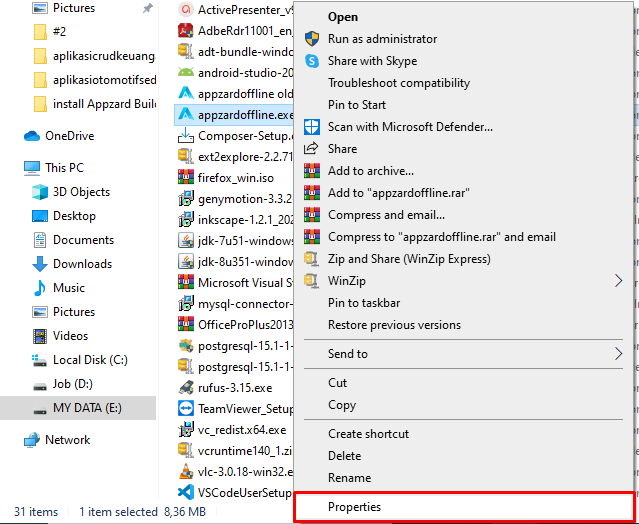
4. Centangkan “Unblock”. Tujuan ini untuk membuka akses instalasi file installer tersebut.
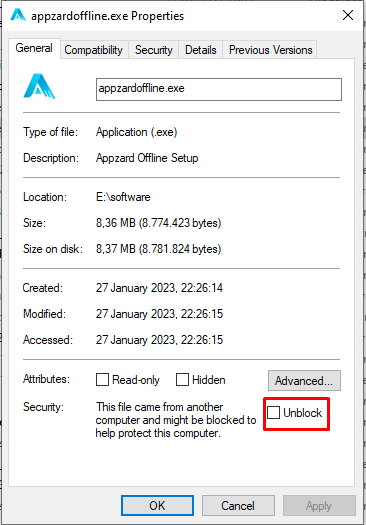
5. Klik Apply.
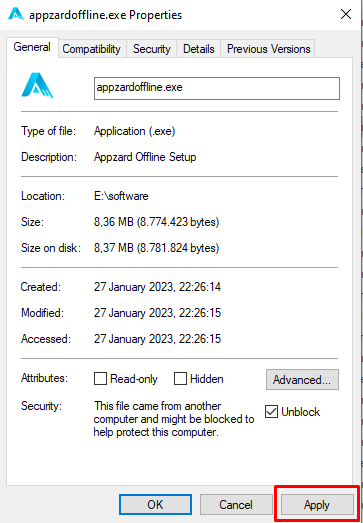
6. Klik OK atau Close.
Pada langkah 3-6 bisa dilewati (di-skip) jika kamu masih menggunakan Windows 7 sampai 8.1 atau Windows 10 tetapi layanan Windows Defender sedang disabled.
7. Double klik “appzardoffline.exe”.
8. Klik Next.
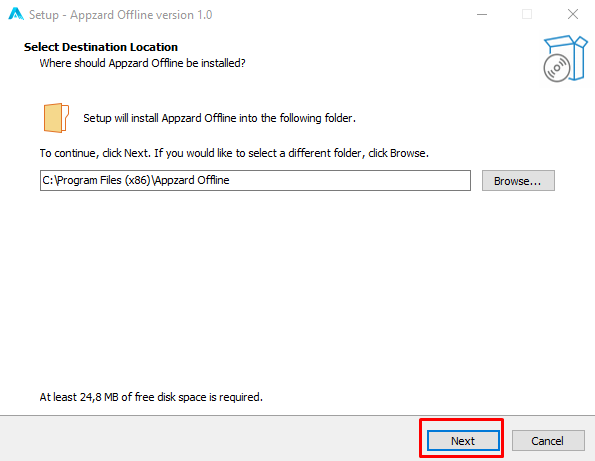
9. Centangkan “Create a to Desktop”, klik Install.
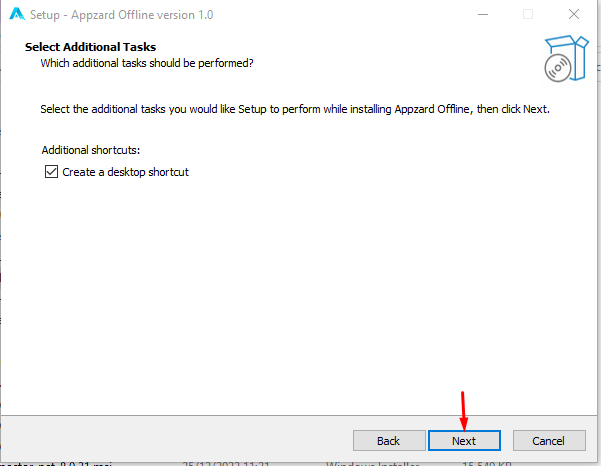
10. Klik Finish.
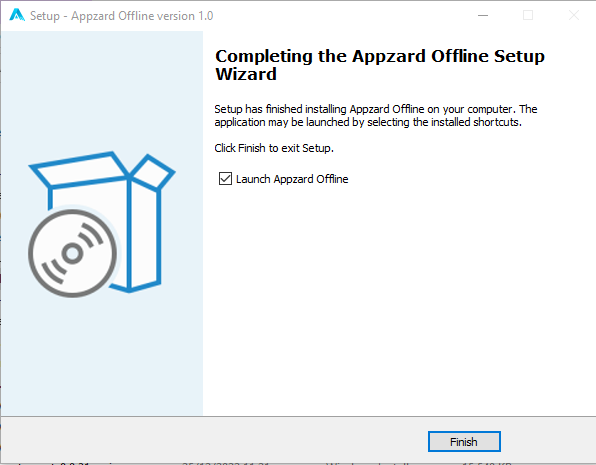
11. Aktifkan Appzard Offline di Desktop.
12. Klik Download.
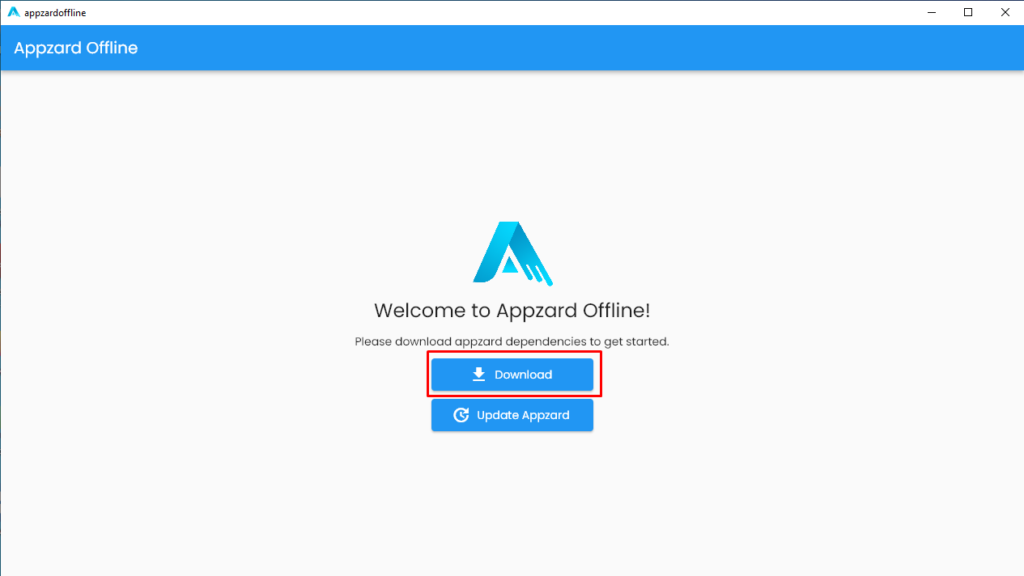
13. Klik Start Appzard.
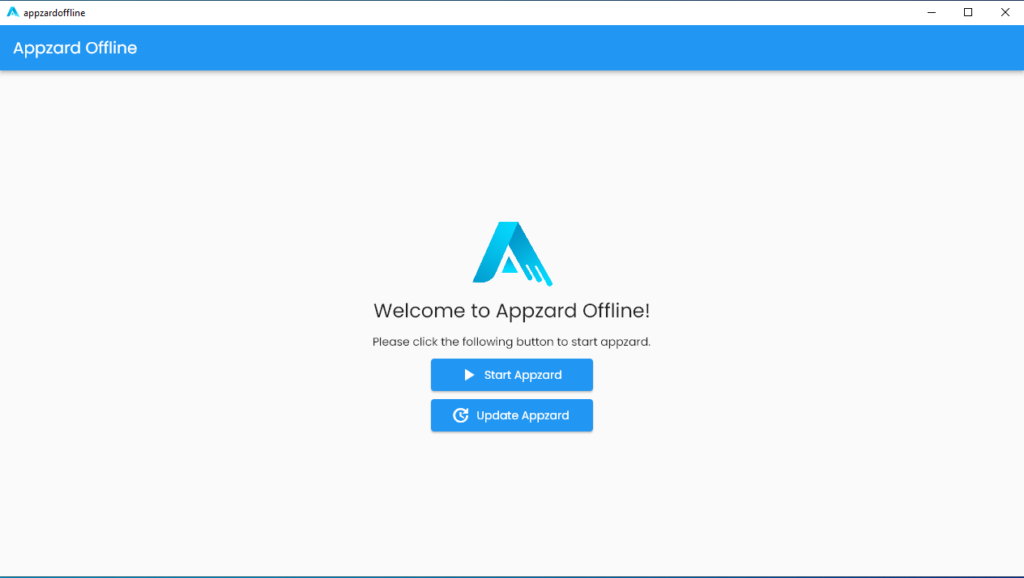
14. Aktifkan web browser di laptop atau PC.
15. Ketikkan “localhost:8888” di address bar, tekan Enter.
16. Masukkan email dengan sesuka hati kamu. Biar tidak bingung, kamu bisa memasukkan email yakni namakamu@localhost. Klik LOGIN.
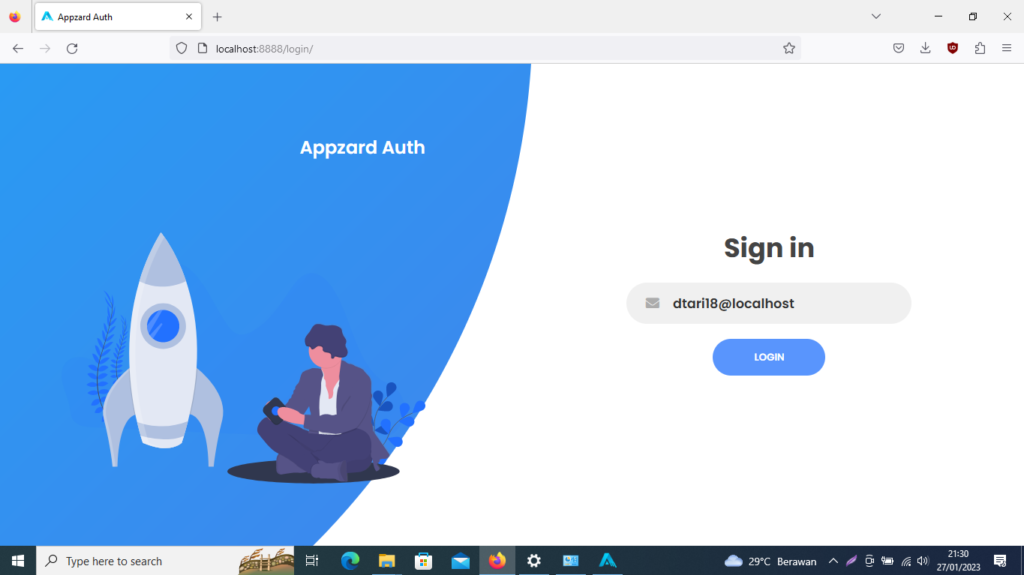
17. Klik “I Accept ….” untuk menyetujui ToS dari Appzard.
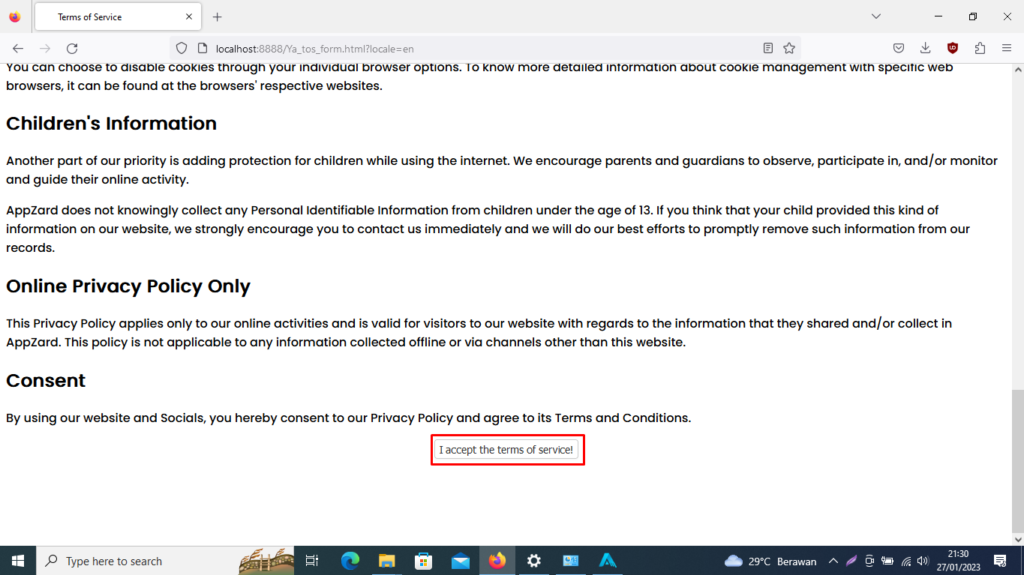
18. Berikut hasilnya.
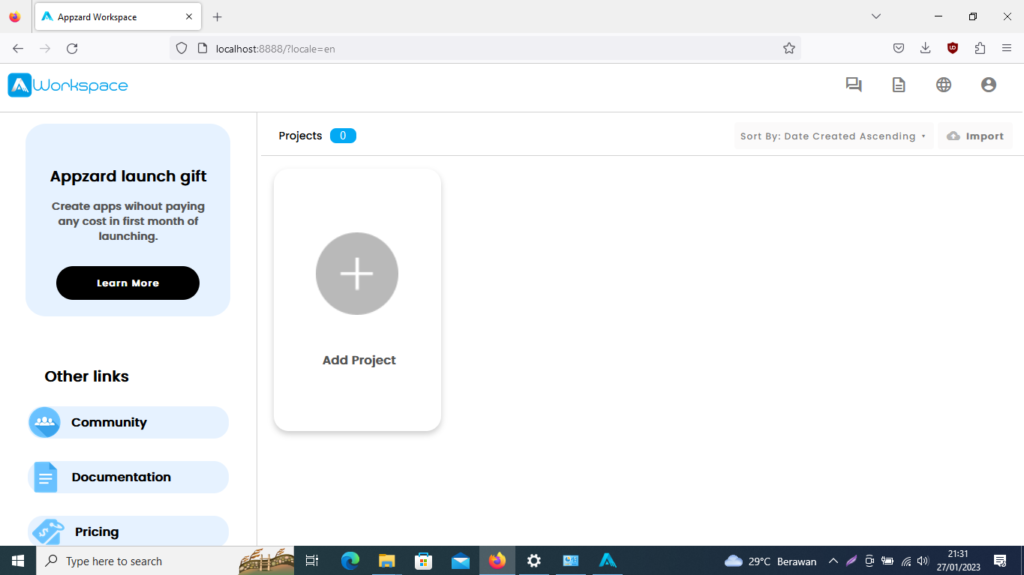
Selesai.
BEBERAPA CARA ATASI ERROR YANG BERKAITAN
1. Jika kamu mengalami error yang disebabkan refused connection, maka bisa mengatasi dengan membuka akses Inbound Rules di Windows Firewall. Kamu bisa mencari tutorial di internet cara untuk membuka Inbound Port di Firewall Windows.
- Port PostgreSQL : 5432
- Port Java : 8888
2. Jika kamu mengalami error yang disebabkan tidak bisa mengakses layanan PostgreSQL yang berkaitan password admin atau superuser. maka bisa mengatasi dengan cara:
- Aktifkan CMD.
- Ketikkan kode perintah “psql -U postgres”, tekan Enter.
- Masukkan password baru yaitu “admin” secara default. Jika muncul confirm new password, maka kamu masukkan password baru yang sama, tekan Enter.
PENUTUP
Kamu bisa membuat aplikasi Android tanpa coding dengan konsep block programming secara offline (tanpa koneksi internet) yakni Appzard Builder App yang bisa dipasangkan di laptop atau PC selama arsitektur OS 64-bit. Ini bisa menjadi alternatif dari Kodular, di Appzard ini memiliki banyak komponen dan pallete yang tidak berbeda jauh dengan Kodular.

